
Телефоны Samsung обладают богатым функционалом, но не предназначены для создания и редактирования документов и файлов. При этом они идеально подходят для общения в мессенджерах и соцсетях. Владельцы гаджетов активно пользуются услугами операторов сотовой связи, выбирая тариф с безлимитным мобильным трафиком. Но зачастую возникают ситуации, когда требуется поделиться своими мегабайтами с другими пользователями. Решить подобную задачу можно, превратив смартфон корейского производителя в модем или роутер.
Что такое точка доступа в телефоне Самсунг
Не всем известно, что мобильный девайс легко превратить в приемно-передающую станцию, которая станет выполнять функцию роутера. Она будет способна принимать интернет-трафик от оператора мобильной связи и передавать его на сторонние устройства с помощью специального модуля. После активации и настройки функции пользователи получают доступ к глобальной сети посредством Вай-Фай соединения или любым другим доступным способом: через Bluetooth или USB.
Как на САМСУНГЕ РАЗДАТЬ ИНТЕРНЕТ/РАЗДАТЬ WI-FI НА ТЕЛЕФОНЕ SAMSUNG/Раздача интернета ANDROID ТЕЛЕФОН
Использование телефона Самсунг в качестве модема или роутера целесообразно во многих случаях. Вот несколько примеров.
- У владельца смартфона, находящегося в кафе, возникла необходимость воспользоваться сетью Вай-фай для работы на ноутбуке, но в данном заведении подобная услуга не предусмотрена. В этом случае пригодится безотказное мобильное устройство, которое быстро превращается в точку доступа.
- Беспроводная сеть Вай-Фай в кафе активирована, но она не защищена паролем. Использование такого трафика чревато утечкой персональных данных и другой важной информации, поэтому стоит превратить свой смартфон в приемно-передающее устройство и защитить соединение.
Перед настройкой телефона в качестве роутера важно учесть некоторые нюансы.
- Во время раздачи трафика увеличивается нагрузка на АКБ, в результате чего он быстро, буквально за несколько часов, разряжается. Поэтому использовать точку доступа лучше в течение короткого промежутка времени. В противном случае потребуется подключение смартфона к сети питания.
- Некоторые операторы, которые предоставляют услугу сотовой связи, за подключение данной функции снимают дополнительную плату, поэтому во избежание недоразумений следует уточнить данный момент заранее.
- Если тариф предусматривает ограничения на использование мобильного интернета, важно отслеживать расход трафика и проверять состояние баланса после завершения сеанса.
Сегодня настройка точки доступа и модема включена в базовый функционал всех смартфонов Samsung, но если мощность аппарата ограничена, скорость передачи данных будет небольшой.
Как раздать вай-фай с телефона Самсунг
Несмотря на то, что выпуском мобильной техники занимаются многие известные компании, большинство пользователей отдают предпочтение смартфонам корейского производителя Samsung. Это обусловлено удобством, надежностью, доступной ценой, но главное, наличием широкого функционала. Чтобы использовать все возможности мобильного гаджета, стоит научиться настраивать и подключать точку доступа.
Проще всего раздавать интернет-трафик с телефона, используя Wi-Fi-соединение. Преимущество данного способа заключается в возможности подключения сразу нескольких устройств: ноутбук, планшет, другой смартфон и даже ПК и отсутствии проводов. Процесс подключения и раздачи выглядит следующим образом.
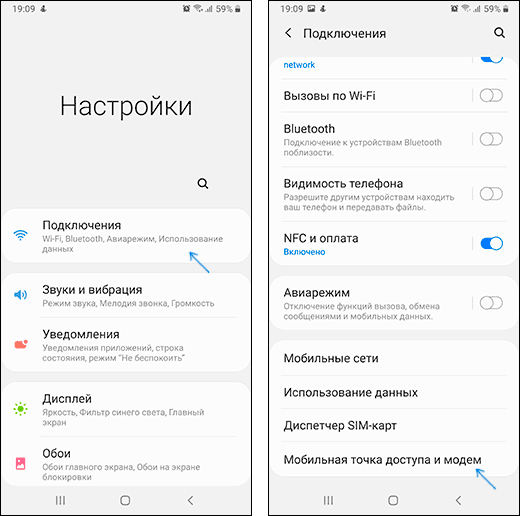
- Если на смартфоне активировано соединение по Вай-Фай, его следует предварительно отключить.
- Открыть «Настройки».
- Войти в раздел «Подключения».
- Выбрать категорию «Модем и точка доступа».
- В перечне имеющихся вариантов соединения найти и запустить команду «Мобильная точка доступа», переместив бегунок.
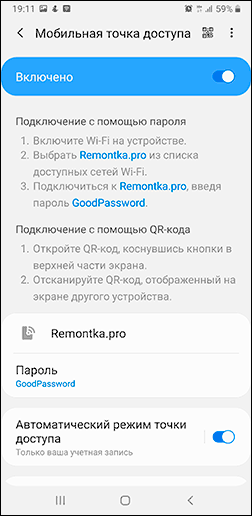
Если все сделано правильно, в верхней части экрана появится значок, указывающий на готовность смартфона раздавать интернет другим пользователям. Далее следует перейти к устройству, которое планируется подключить.
- Здесь понадобится запустить сканирование и выбрать сеть Samsung. При необходимости название сети можно изменить.
- Указать пароль, который задан для подключения к беспроводной сети Wi-Fi, а затем убедиться в том, что соединение выполнено.
С этого момента можно начинать сеанс передачи данных на любые устройства без ограничения по их количеству.
Как раздать интернет через USB на компьютер
В отличие от предыдущего способа, данный вариант подразумевает подключение к смартфону только одного устройства с помощью адаптера Micro -USB. Он позволяет раздавать не только мобильный интернет-трафик, но и открывает доступ к Wi-Fi сети, выступая в качестве сетевого адаптера. Процесс передачи запускается по определенному алгоритму, и может занять некоторое время.
Для начала нужно выполнить синхронизацию мобильного устройства Самсунг с ноутбуком или компьютером. Если нужные драйверы не будут обнаружены, понадобиться установить программу Smart Switch Keys (но не запускать ее!). Тогда в диспетчере появится три типа оборудования: одно в переносных устройствах Alpha и два – в USB Самсунг.

На мобильном устройстве следует проделать такие шаги:
- развернуть меню «Настройки»;
- перейти в раздел «Дополнительные параметры» или «… Еще»;
- задействовать категорию «Беспроводные сети» либо просто «Сеть»;
- найти и раскрыть папку «Модем и точка доступа» (в некоторых версиях это «Режим модема»);
- из появившегося перечня вариантов подключения отыскать «USB-модем»;
- активировать функцию, переместив бегунок вправо (поставив галочку).
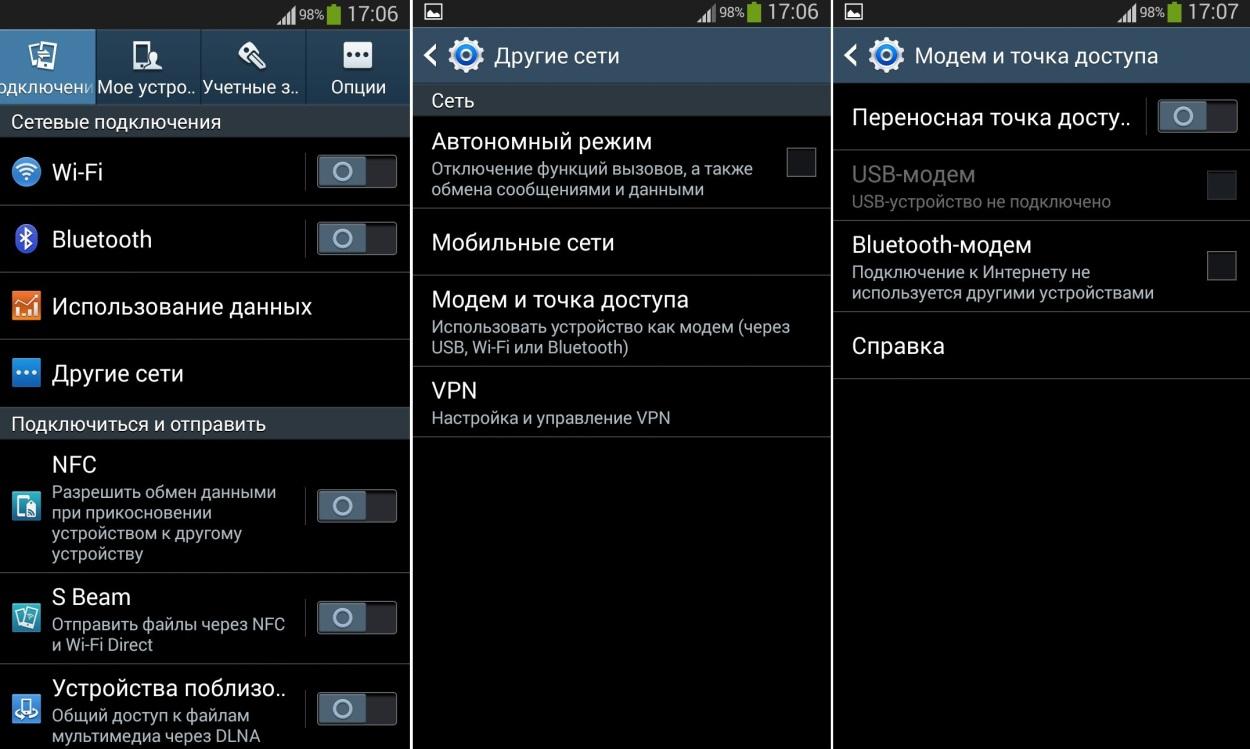
В завершение на компьютере понадобится войти в раздел с сетевым подключением и выбрать нужную сеть.

Как раздать интернет с телефона через Bluetooth
Если ноутбук или ПК обладает встроенным модулем Bluetooth, и такой же функцией обладает мобильный девайс от Samsung, то использовать USB-адаптер совсем необязательно. Достаточно на смартфоне активировать режим передачи мегабайтов через Блютуз, а в настройках компьютера изменить базовые параметры. Новички могут воспользоваться следующими советами.
На смартфоне Самсунг:
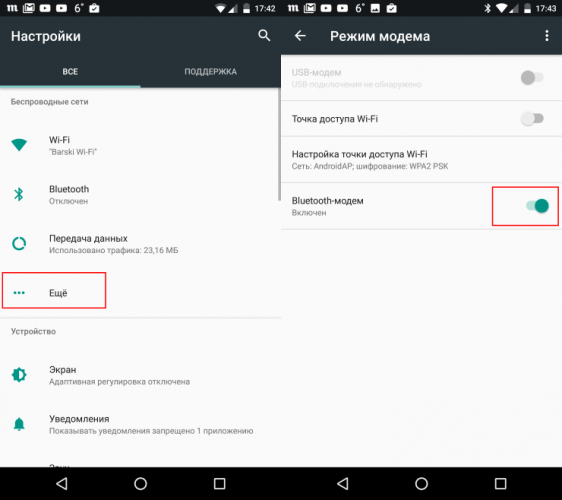
- открыть «Настройки»;
- выбрать категорию «Подключения» («…Еще», «…Дополнительные функции»);
- открыть вкладку «Модем и точка доступа» («Режим модема»);
- активировать режим «Bluetooth-модем», путем перемещения бегунка вправо.
- открыть «Панель управления»;
- выбрать папку «Устройства»;
- перевести функцию «Bluetooth» в активное состояние.
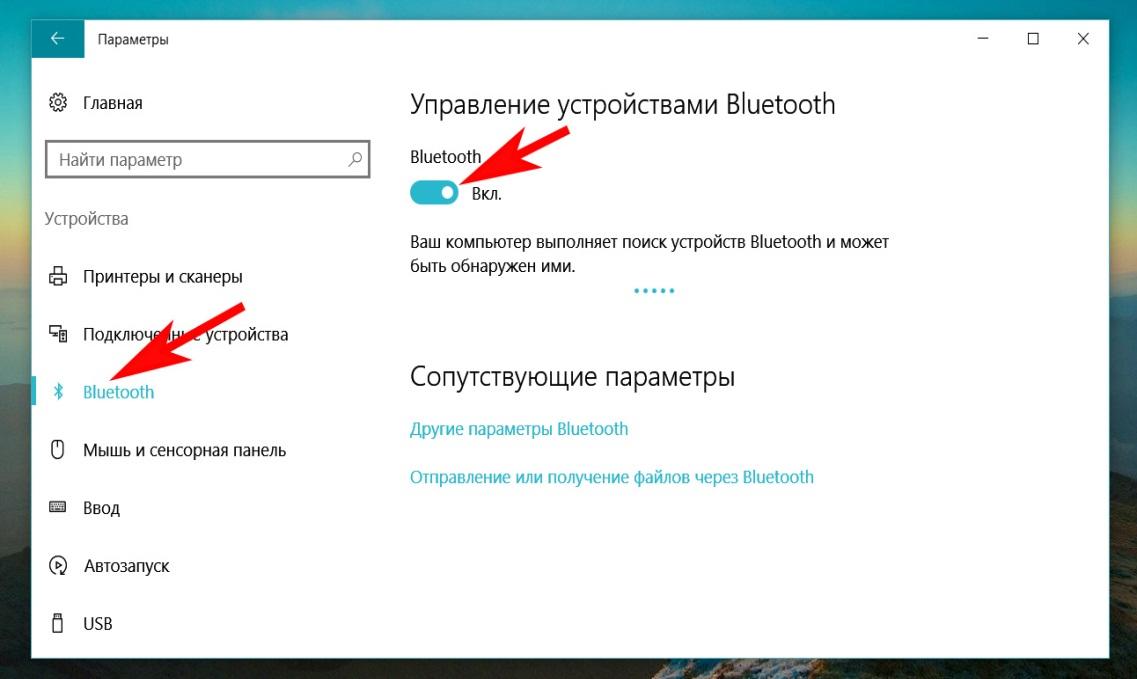
- повторно обратиться к настройкам смартфона и развернуть вкладку «Bluetooth»;
- обновить перечень устройств, доступных в данный момент;
- отыскать название компьютера и тапнуть по строке;
- на экране телефона и ПК должен появиться цифровой код: если он совпадет, подтвердить сопряжение, нажав на кнопку «Да» или «Ок».
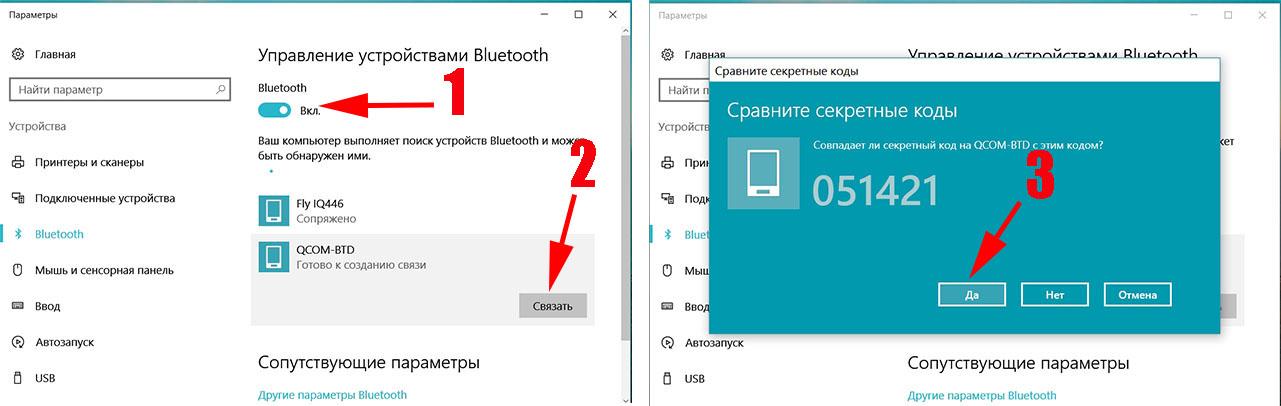
В завершении на панели задач потребуется кликнуть по значку «Bluetooth» и в списке выбрать пункт «Присоединиться к личной сети (PAN)».
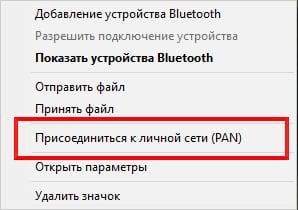
Далее останется только нажать по строке, где указана модель телефона, и из перечня вариантов выбрать «Точка доступа».
Как раздать интернет с телефона Самсунг через приложения
Для получения свободного доступа в глобальную сеть можно использовать возможности и функционал сторонних приложений. Представленные ниже программы доступны для скачивания из Google Play Market.
«Osmino»
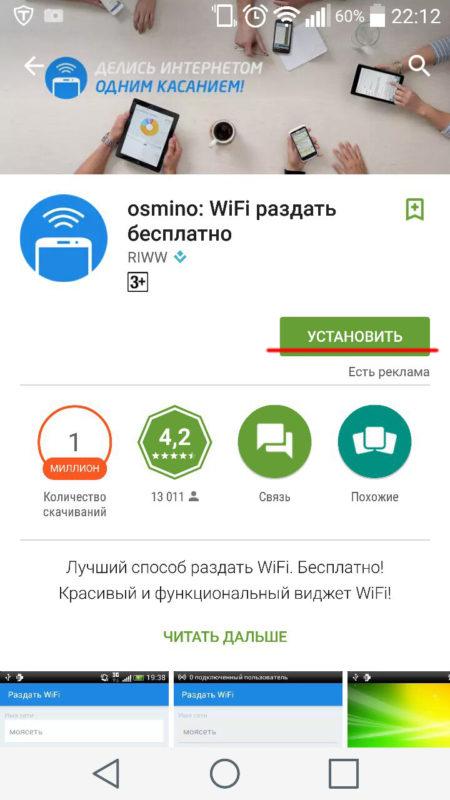
Удобное приложение, работающее на всех устройствах Samsung.
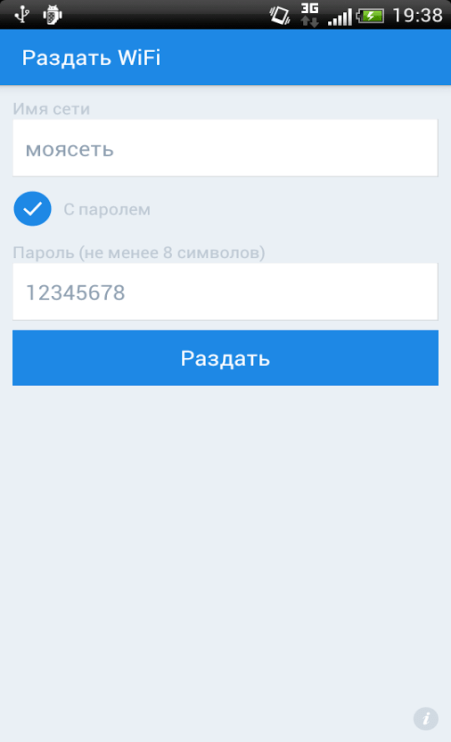
При первом запуске система выдаст запрос-уведомление об отключении стандартного Wi-Fi соединения. Нужно согласиться с требованием и перейти в общие настройки телефона, чтобы активировать мобильную передачу данных.
Далее понадобится указать имя сети (SSID), ввести действующий пароль или придумать новый, а затем просто кликнуть по клавише «Раздать», а заодно проверить работу сервиса.
«Portable Wi-Fi HotSpot»
Данное приложение позволяет раздавать интернет-трафик на устройства с Android, iOS, ноутбуки и персональные компьютеры. При первом запуске, как и полагается, появится страница, где потребуется указать:
- SSID – название сети;
- Security – степень защиты;
- Password – пароль.
Все данные, при желании можно изменять, нажимая кнопку «Save» после каждого выполненного действия. Приложение отслеживает расход интернет-трафика, показывает статистику по израсходованным мегабайтам. Это позволяет планировать время сеансов и избежать непредвиденных расходов.
Возможные проблемы
Раздавать интернет с телефона Самсунг можно разными способами. Однако при всей простоте и доступности процесса многие пользователи, преимущественно новички, сталкиваются с различными проблемами. Решение наиболее распространенных можно найти ниже.
Несколько лет работал в салонах сотовой связи двух крупных операторов. Хорошо разбираюсь в тарифах и вижу все подводные камни. Люблю гаджеты, особенно на Android.
Задать вопрос
Проблемы и решения
Смартфон не раздает интернет по сети Вай-Фай
Следует проверить, что точка доступа защищена паролем
Проверить поддерживает ли мобильный оператор данную услугу
Перезагрузить смартфон
Соединение отсутствует, устройства не видят сеть
Убедиться, что режим активен
Деактивировать функцию, а затем выполнить подключение повторно
Проверить корректность введенных данных в настройках телефона
Точка Вай-Фай действует, но передача данных не происходит
Деактивировать антивирусную программу
Удалить ПО, способное блокировать подключение к точке доступа
Загрузить деньги на счет
Выбрать другой тарифный план
Убедиться в доступности поддержки данной услуги оператором сотовой связи
Откатить настройки смартфона до заводских параметров
Источник: tarifkin.ru
Как раздать интернет с телефона самсунг галакси

Samsung Galaxy
Опубликовано 03.01.2019 Обновлено 17.12.2019
Привет! Сегодня я покажу вам как раздать интернет с телефона самсунг галакси. Вы можете бесплатно раздавать интернет со своего смартфона на ноутбук, компьютер, планшет, другой телефон. Вы можете использовать своё устройство как модем. Всё очень просто и быстро.
Смотрите инструкцию далее и пишите комментарии, если вам что-то не понятно. Поехали!
На главном экране, проведите пальцем по дисплею от верхнего края вниз.

В открывшемся окне, нажмите на значок Мобильная точка доступа.

У вас откроется окно Выключить Wi-Fi. Для использования точки доступа необходимо отключить вай фай. Нажмите Ok.

Вам покажут уведомление, что данная функция и модем включены. Нажмите по уведомлению.

В настройках вам покажут имя вашей сети и пароль для подключения других устройств. Внизу посмотрите инструкцию, как раздавать интернет. Смотрите, всё очень просто:
- На ноутбуке, в панели задач, внизу справа, нажмите по индикатору интернета;
- У вас откроется список доступных сетей для подключения;
- Найдите там название сети вашего смартфона, который указан в настройках;
- Нажмите по названию сети;
- Введите пароль, который также указан в настройках мобильной точки доступа;
- Всё готово. Вы подключили интернет от смартфона к ноутбуку.

Вверху справа, нажмите на кнопку Свойства.

В открывшемся окне нажмите на вкладку Настройка мобильной точки доступа.

В настройках вы можете:
- Скрыть устройство;
- Выбрать параметр безопасности;
- Показать дополнительные параметры.

Подключить самсунг галакси как модем
Ещё один способ. На главном экране найдите значок Настройки и нажмите на него.

В настройках нажмите на вкладку Подключения.

В настройках подключения, нажмите на вкладку Мобильная точка доступа и модем.

Здесь вы можете включить данную функцию, нажав по переключателю справа.

В открывшемся окне, нажмите Да, чтобы выключить вай-фай на телефоне.

Всё готово. Теперь вы можете использовать свой телефон самсунг как модем для раздачи интернета.
Обратите внимание. При использовании данной функции, рекомендуется подключить специальный тариф МТС для ноутбука. Либо подобную опцию у другого мобильного оператора. Если вы подключите обычный мобильный интернет, он у вас быстро закончится и вы заплатите больше денег.
Источник: info-effect.ru
Как раздать Wi-Fi на Самсунге
Как раздать Вай-Фай на Самсунге? Этот вопрос актуален среди владельцев аппаратов Галакси на ОС Андроид. Нередко необходимо подключить к интернету сторонние устройства, в том числе планшет, ноутбук или стационарный компьютер.

Как раздать интернет на Samsung?
Мобильные устройства на ОС Android поддерживают работу в режиме точки доступа. Они могут применяться в качестве модема для подключения другой техники к интернету. При этом можно полноценно пользоваться доступом в сеть и на самом смартфоне, правда, скорость соединения упадет.

Аппараты на ОС Андроид поддерживают несколько режимов модема:
- По беспроводной сети.
- Через кабель USB.
- Через Bluetooth.
Обычно применяется режим Wi-Fi, так как он наиболее удобен для пользователей. Как сделать беспроводную сеть на телефоне? Инструкция для владельцев аппаратов Самсунг:
- Откройте настройки.
- Перейдите в раздел «Подключения».
- Выберете пункт «Точка доступа и модем».

- Включите мобильную точку доступа.

Это простая инструкция, как на Самсунге раздать Вай-Фай. Обычно телефон самостоятельно устанавливает имя сети и пароль. В разделе «Мобильная точка доступа» можно просмотреть эти параметры, поменять их при необходимости.
Ваш смартфон превратился в беспроводной модем. Теперь откройте на других устройствах раздел для подключения к Wi-Fi, найдите сеть и введите пароль. Рекомендуется использовать шифрование, чтобы сторонние пользователи не смогли присоединиться к Вай-Фай и перехватить данные.
Раздача Wi-Fi со смартфона
Перед тем как настраивать точку доступа на смартфоне, необходимо учитывать несколько факторов:
- Для выхода в интернет будут использоваться сети мобильного оператора. Проверьте остаток трафика на вашем тарифе и экономно расходуйте его.
- Некоторые операторы блокируют раздачу Wi-Fi.
- Дополнительно они могут урезать скорость, предлагать полноценный доступ за отдельную плату. Такой политики придерживается Yota.
- При применении смартфона в режиме модема существенно увеличивается энергопотребление у аппарата.
- Из-за активного использования модуля мобильной связи и быстрой разрядки аккумулятора может произойти перегрев устройства. Подобная проблема актуальна в летнее время, при работе со смартфоном на улице.
- Компьютеры и ноутбуки расходуют больше трафика.
Как установить мелодию на СМС на Samsung
Кенет Вилсон (Написано статей: 122)
Основатель и администратор портала, редактор и эксперт. Специалист с высшим техническим образованием, имеющий практический опыт в работе с техникой. После окончания университета работала в нескольких IT-фирмах, где и начала вести свой блог. В последствии это переросло в несколько информационных сайтов, на одном из которых вы сейчас и находитесь. Основная задача Кен – проверка подлинности информации, указанной в поданными авторами статьях. Просмотреть все записи автора →
Источник: samsung-wiki.com